เสมอ
หนึ่งในแอปพลิเคชันทั่วไปของเว็บเบราว์เซอร์คือการดาวน์โหลดเนื้อหาจากเว็บไซต์ ซึ่งอาจรวมถึงรูปภาพ เอกสาร และแม้แต่ฟรีแวร์อื่นๆ ทุกครั้งที่มีการดาวน์โหลดไฟล์บนเบราว์เซอร์ คุณจะติดตามความคืบหน้าและเข้าถึงไฟล์ได้สะดวกยิ่งขึ้นผ่านปุ่มดาวน์โหลด ปุ่มนี้มีอยู่ในเบราว์เซอร์ส่วนใหญ่ แต่บางครั้งปุ่มนี้อาจหายไปหรือหายไปเมื่อการดาวน์โหลดบางรายการเสร็จสิ้น
หากไม่มีปุ่มดาวน์โหลดนี้ ผู้ใช้จะต้องเปิด File Explorer แยกต่างหากและค้นหาตำแหน่ง ไฟล์หากตำแหน่งดาวน์โหลดเริ่มต้นเป็นสิ่งที่ไม่คุ้นเคย ดังนั้นวันนี้ เราจะแสดงวิธีเปิดใช้งานปุ่มดาวน์โหลดอย่างถาวรบนเบราว์เซอร์สามตัวที่ใช้บ่อยที่สุด Google Chrome, Microsoft Edge และ Mozilla Firefox
วิธีแสดงปุ่มดาวน์โหลดใน Microsoft Edge เสมอ
หลังจากอัปเดตล่าสุดของ Microsoft Edge คุณจะต้องตรวจสอบการดาวน์โหลดจากแถบดาวน์โหลดบน ที่มุมขวาบนของหน้าต่างเบราว์เซอร์ ขออภัย หลังจากดาวน์โหลดเสร็จสักครู่ ตัวเลือกจะหายไป เว้นแต่คุณจะเปิดใช้งานปุ่มดาวน์โหลดเพื่อแสดงบนแถบเครื่องมือของคุณ ขั้นตอนในการดำเนินการนั้นง่ายมาก
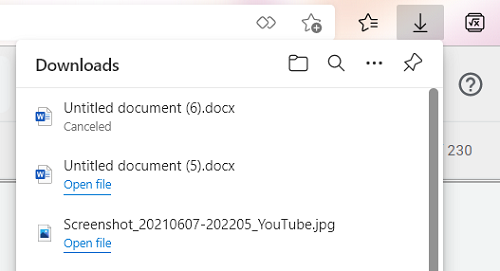
คลิกที่ไอคอนสามจุดในหน้าต่างดาวน์โหลดนี้ ในขณะที่การดาวน์โหลดรายการใดรายการหนึ่งของคุณอยู่ในระหว่างดำเนินการ และจากตัวเลือก ให้เลือก แสดงปุ่มดาวน์โหลดบนแถบเครื่องมือ
ในทางกลับกัน หากคุณต้องการปิดการใช้งานปุ่มดาวน์โหลด ให้เปิดเมนูแบบเลื่อนลงเดียวกันและคราวนี้ให้คลิกที่ปุ่มซ่อนการดาวน์โหลดบนแถบเครื่องมือ
อีกวิธีหนึ่งในการเปิดใช้งานปุ่มดาวน์โหลดบน Microsoft Edge คือการเปิดหน้าต่างการตั้งค่าและอื่นๆ ซึ่งเป็นไอคอนสามจุดบน ที่มุมบนขวา คลิกขวาที่ดาวน์โหลดจากตัวเลือก และเลือกแสดงในแถบเครื่องมือ
วิธีที่สามในการบรรลุสิ่งนี้คือผ่านการตั้งค่า Edge เปิดตัวเลือกการตั้งค่าและอื่นๆ (Alt+F) และคลิกที่การตั้งค่าที่นี่ ซึ่งจะเปิดหน้าต่างแยกต่างหากสำหรับคุณ จากตัวเลือกในบานหน้าต่างด้านซ้าย ให้คลิกที่ Appearance

เลื่อนลงมาเล็กน้อยและใต้ส่วนหัวกำหนดแถบเครื่องมือเอง คุณจะพบตัวเลือกปุ่มแสดงการดาวน์โหลด เปิดใช้งานและปุ่มดาวน์โหลดจะอยู่บนแถบเครื่องมือของคุณอย่างถาวร
ตอนนี้เราจะพูดถึง Google Chrome และ Firefox
วิธีแสดงปุ่มดาวน์โหลดใน Firefox เสมอ
หากคุณต้องการเข้าถึงการดาวน์โหลดที่พวกเขาทำบนเบราว์เซอร์ Firefox คุณสามารถเปิดการตั้งค่าจากมุมบนขวา ที่นี่ คลิกที่ Library และเลือกดาวน์โหลดเพิ่มเติม ซึ่งจะทำให้คุณเข้าถึงการดาวน์โหลดทั้งหมดที่ทำผ่าน Firefox
ปุ่มดาวน์โหลดบน Firefox เหมือนกับ Edge จะหายไปครู่หนึ่งหลังจากการดาวน์โหลดเสร็จสิ้น ให้ไปที่ตัวเลือกการตั้งค่าแล้วคลิกปรับแต่งแถบเครื่องมือ
คุณจะเห็นปุ่มดาวน์โหลดด้านบน แต่จะหายไปเมื่อคุณปรับแต่งเสร็จแล้ว เพื่อป้องกันไม่ให้เกิดขึ้น ให้คลิกที่ปุ่มดาวน์โหลดและยกเลิกการทำเครื่องหมายที่ช่องป้อนอัตโนมัติ บันทึกการเปลี่ยนแปลงเหล่านี้โดยคลิกที่เสร็จสิ้นและปุ่มดาวน์โหลดของคุณจะถูกเก็บไว้อย่างถาวรบนแถบงานของคุณ

มีอีกวิธีหนึ่งที่คุณสามารถทำได้ นั่นคือผ่านการตั้งค่าคอนฟิกที่ซ่อนอยู่ ก่อนอื่นให้พิมพ์ about:config ในแถบที่อยู่และกด Enter จากนั้นคุณจะเห็นป้ายเตือน ยอมรับและไปต่อ
จากนั้นคุณจะเห็นแถบค้นหาว่าง’ชื่อการตั้งค่าการค้นหา’ที่นี่ พิมพ์’ซ่อนอัตโนมัติ’ซึ่งจะช่วยให้เราจำกัดการตั้งค่าที่เกี่ยวข้องให้แคบลง ตัวเลือกแรกจะระบุว่า’browser.download.autohideButton’หากตั้งค่าเป็น True ให้แตะสองครั้งเพื่อเปลี่ยนเป็นเท็จ ถ้าคุณไม่ต้องการให้สวิตช์เกิดขึ้นกับค่าบูลีน คุณสามารถเปลี่ยนเป็น Numbers หรือ Strings ได้เช่นกัน
หากคุณ กังวลเกี่ยวกับคำเตือนที่คุณยอมรับก่อนหน้านี้และต้องการเปิดใช้งานอีกครั้ง ค้นหา general.warnOnAboutConf การตั้งค่า ig และเปลี่ยนค่าเป็นจริง
วิธีแสดงปุ่มดาวน์โหลดใน Google Chrome เสมอ
สุดท้ายนี้ เราจะพูดถึง Google Chrome ไม่มีปุ่มดาวน์โหลดที่นี่ แต่แถบดาวน์โหลดที่ปรากฏขึ้นทุกครั้งที่มีการดาวน์โหลดที่ด้านล่างของหน้าจอ ส่วนใหญ่ แถบดาวน์โหลดจะคงอยู่อย่างถาวร เว้นแต่จะถูกปิดด้วยตนเอง ยกเว้นว่าคุณได้เปิดใช้งานไฟล์ที่ดาวน์โหลดทั้งหมดให้เปิดได้ทันทีหลังจากการดาวน์โหลดเสร็จสิ้น ดังนั้น ในกรณีนี้ หากคุณปิดตัวเลือกนั้น ปัญหาจะได้รับการแก้ไข โดยทำตามขั้นตอนต่อไปนี้
เปิด Google Chrome และไปที่การตั้งค่า เลื่อนลงมาเล็กน้อยแล้วคุณจะเห็นตัวเลือกในการเข้าถึงการตั้งค่าขั้นสูงเพิ่มเติม คลิกที่มัน
ในการตั้งค่าขั้นสูง คุณจะเห็นส่วนการดาวน์โหลด หากการดาวน์โหลดของคุณหายไปหลังจากเสร็จสิ้น คุณจะเห็นตัวเลือกที่ระบุว่าเปิดไฟล์บางประเภทโดยอัตโนมัติหลังจากดาวน์โหลด
คลิกที่ปุ่ม’ล้าง’ข้างๆ หากคุณไม่เห็นตัวเลือกนี้ นั่นเป็นเพราะคุณไม่ได้ตั้งค่าให้เปิดไฟล์ใดๆ โดยอัตโนมัติเมื่อดาวน์โหลดเสร็จแล้ว
เราหวังว่าคู่มือนี้จะสามารถช่วยคุณได้ สำรองปุ่มดาวน์โหลดบนเบราว์เซอร์ที่คุณใช้บ่อยที่สุด








